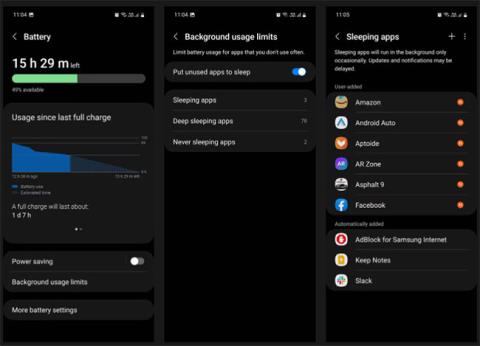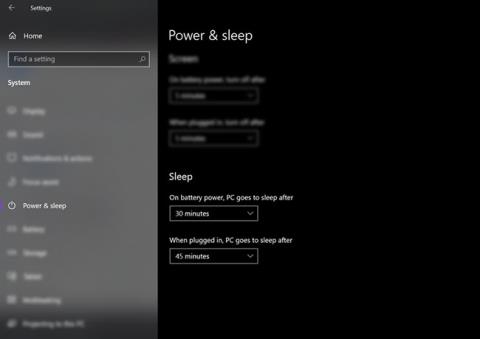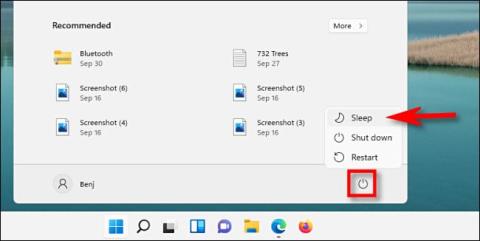Ef þú ert eins og flestir, þá ertu með hundruð forrita á Android símanum þínum, en notar aðeins færri en 10 þeirra reglulega. Auðvitað, bara vegna þess að þú notar ekki þessi önnur forrit daglega þýðir það ekki að þú ættir að eyða þeim. Þú gætir þurft á þeim að halda seinna.
Hins vegar geta þessi forrit samt sóað endingu rafhlöðunnar þegar þau keyra í bakgrunni. Sem betur fer leyfa Samsung símar þér að setja ónotuð öpp í svefn svo þau keyri ekki í bakgrunni og eyðir rafhlöðu. Við skulum sjá hvernig þú getur virkjað þennan eiginleika í stillingum.
Hvernig á að setja forrit í svefn á Samsung símum
Áður en þú lærir skrefin ættir þú fyrst að vita hvað það gerir að svæfa forrit. Samsung símar skipta bakgrunnstakmörkunum í 3 flokka: Svefnforrit, djúpsvefnforrit og Aldrei sofandi forrit . Hér er það sem þeir meina:
- Svefnforrit : Þessi forrit munu keyra í bakgrunni, en aðeins einstaka sinnum. Tilkynningar sem sendar eru af þessum forritum kunna að vera seinkaðar og appuppfærslur verða ekki tíðar. Tilvalið fyrir forrit sem þú notar af og til, en ekki oft.
- Djúpsvefnforrit : Þessi forrit munu aldrei keyra í bakgrunni og verða aðeins virk þegar þú opnar þau. Þeir mega alls ekki fá uppfærslur og þú gætir líka misst af sendum tilkynningum. Tilvalið fyrir forrit sem þú notar mjög sjaldan.
- Aldrei sofandi forrit : Þessi forrit geta alltaf keyrt í bakgrunni. Þau eru ekki takmörkuð og geta notað endingu rafhlöðunnar eftir þörfum. Tilvalið fyrir nauðsynleg og oft notuð forrit.
Vinsamlegast athugaðu að kerfisforrit eins og Sími, Myndavél, Klukka, Skilaboð, Bixby o.s.frv. geta ekki farið í svefnstillingu vegna þess að þau eru óaðskiljanlegur hluti af stýrikerfi símans.
Hér er hvernig á að setja forrit í svefn á Samsung símum:
1. Farðu í Stillingar > Umhirða rafhlöðu og tæki .
2. Pikkaðu á Rafhlaða > Takmörk bakgrunnsnotkunar og virkjaðu Setja ónotuð forrit í svefn til að leyfa símanum að setja forrit sjálfkrafa í svefn miðað við notkun þína.
3. Til að gera það handvirkt pikkarðu á Svefnforrit eða Djúpsvefnforrit , pikkar svo á + táknið , veldu forritin sem þú vilt og pikkaðu á Bæta við.
4. Fyrir forrit sem þú notar oft, bankaðu á Aldrei sofandi forrit og fylgdu sama ferli.

Settu forrit til að sofa á Samsung símum
Mundu að það að svæfa forrit er öðruvísi en að stöðva það í símanum þínum. Þegar þú þvingar til að stöðva forrit endurræsir það sig venjulega stuttu síðar. Þetta leggur meira álag á tækið en ef þú gerðir ekkert og létir það í friði.
Hins vegar, þegar þú setur forrit í svefnstillingu (djúpsvefn til að vera nákvæmur), ertu í rauninni að segja því forriti að hætta að nota og hafa samskipti við auðlindir símans, sérstaklega tíma rafhlöðunnar. Og án rafmagns getur appið ekki framkvæmt venjulegar aðgerðir eða keyrt í bakgrunni. Þess vegna er betra að svæfa forrit en að neyða þau til að hætta.
Hvernig á að ákveða hvaða forrit á að svæfa
Ef þú þarft hjálp við að ákveða hvaða forrit á að svæfa skaltu fylgja þessum skrefum:
1. Farðu í Stillingar > Stafræn vellíðan og barnaeftirlit .
2. Pikkaðu á skjátímastikuna , sjáðu mest notuðu og minnst notuðu öppin þín alla vikuna.
3. Smelltu á Skoða meira til að sjá allan lista yfir notuð forrit. Láttu þá sem minnst eru notaðir svæfa, þá sem eru mest notaðir til að sofa aldrei og þá sem ekki eru oft vanir í djúpsvefn.

Ákveða hvaða forrit á að svæfa
Ef það virkar ekki að svæfa þau og þú færð enn margar óæskilegar tilkynningar eða uppfærslur, þá er best að eyða þessum öppum úr símanum þínum. Þú getur alltaf endurhlaða þá þegar þörf krefur.
Að svæfa forrit er ein af mörgum leiðum sem þú getur sparað rafhlöðuna í Android símanum þínum. Það dregur úr vinnuálagi símans vegna þess að hann þarf ekki að úthluta fjármagni í óþarfa öpp.
Auðvitað geturðu alltaf eytt öppum sem þú hefur ekki notað í langan tíma, sem er skilvirkari lausn. Burtséð frá, það er gagnlegt að spara eins mikla rafhlöðu og mögulegt er.